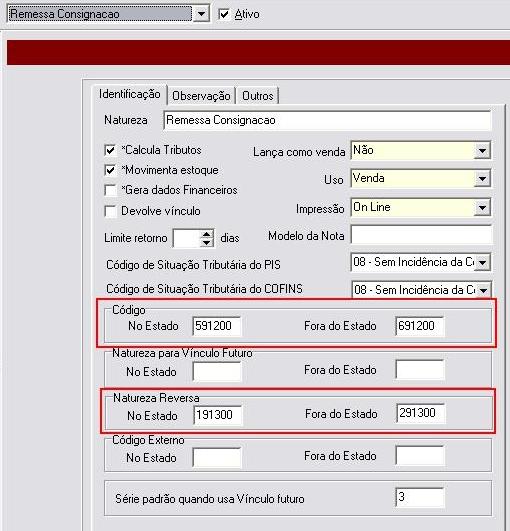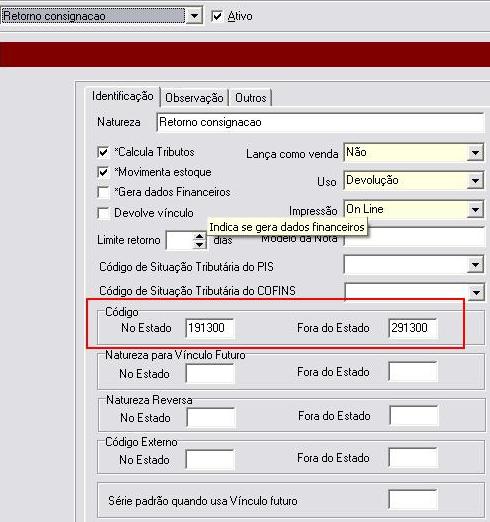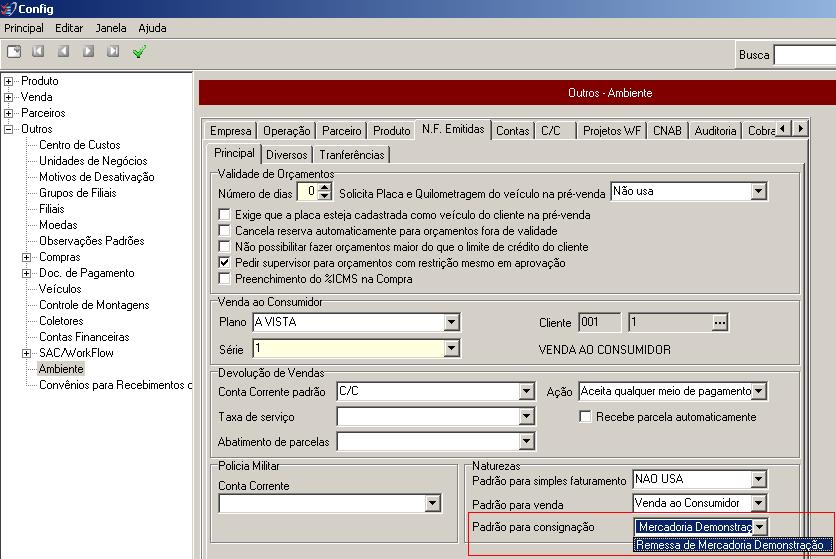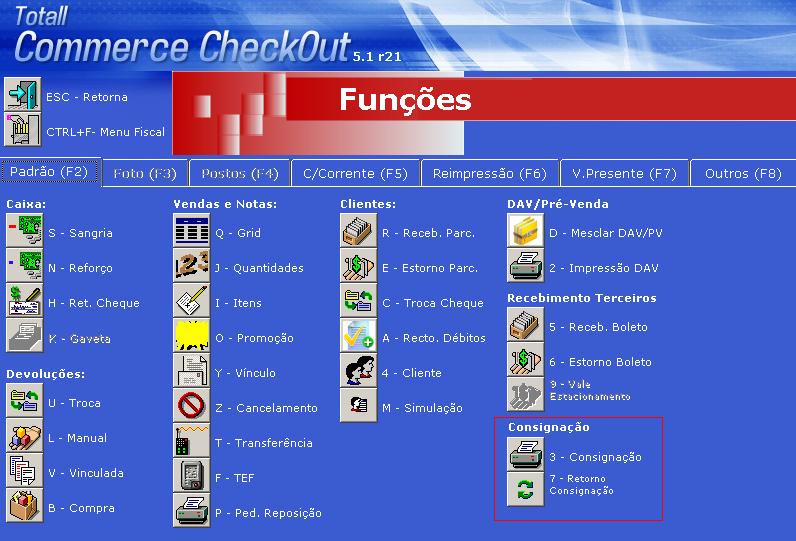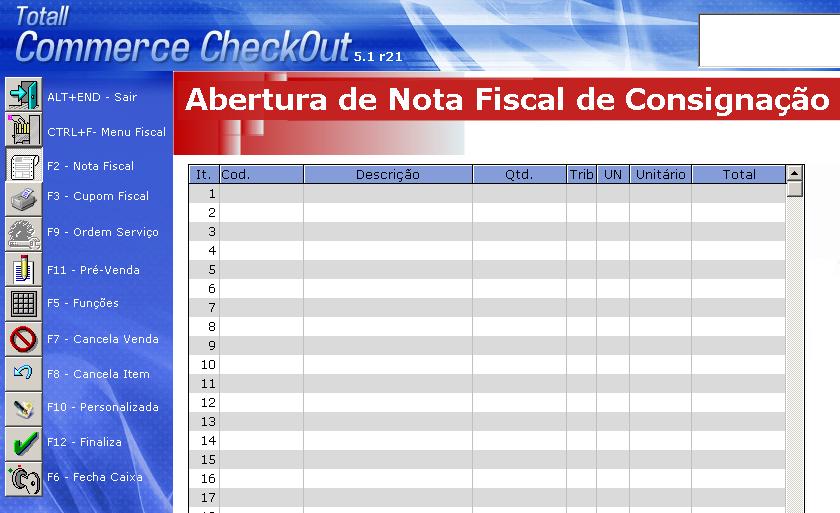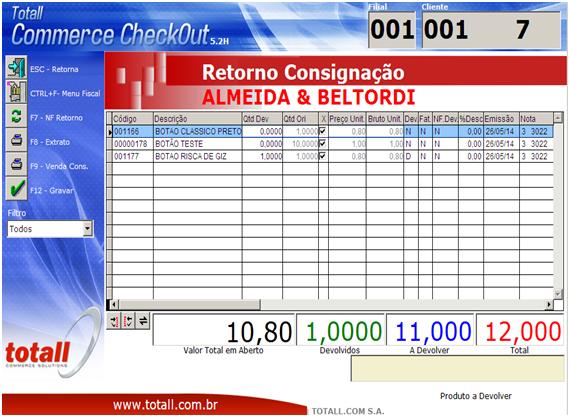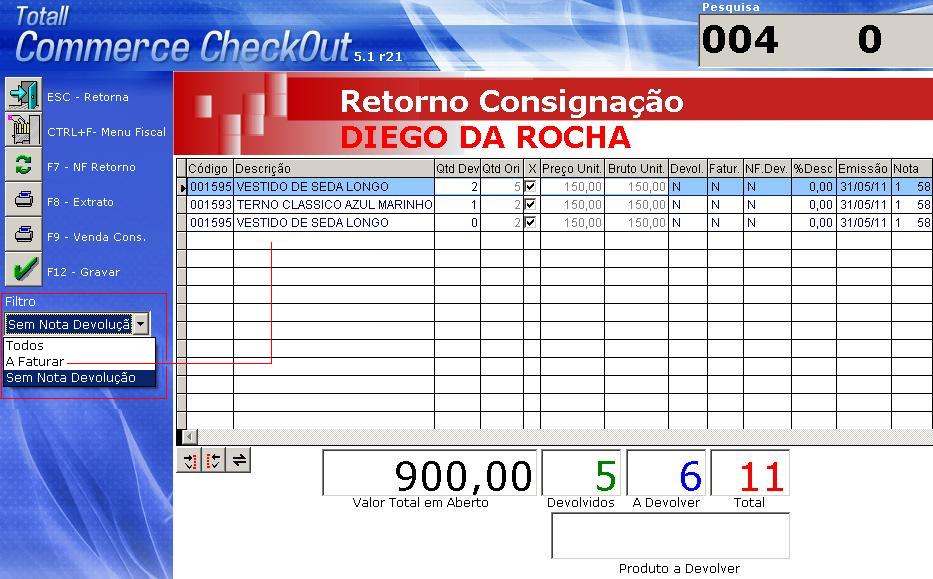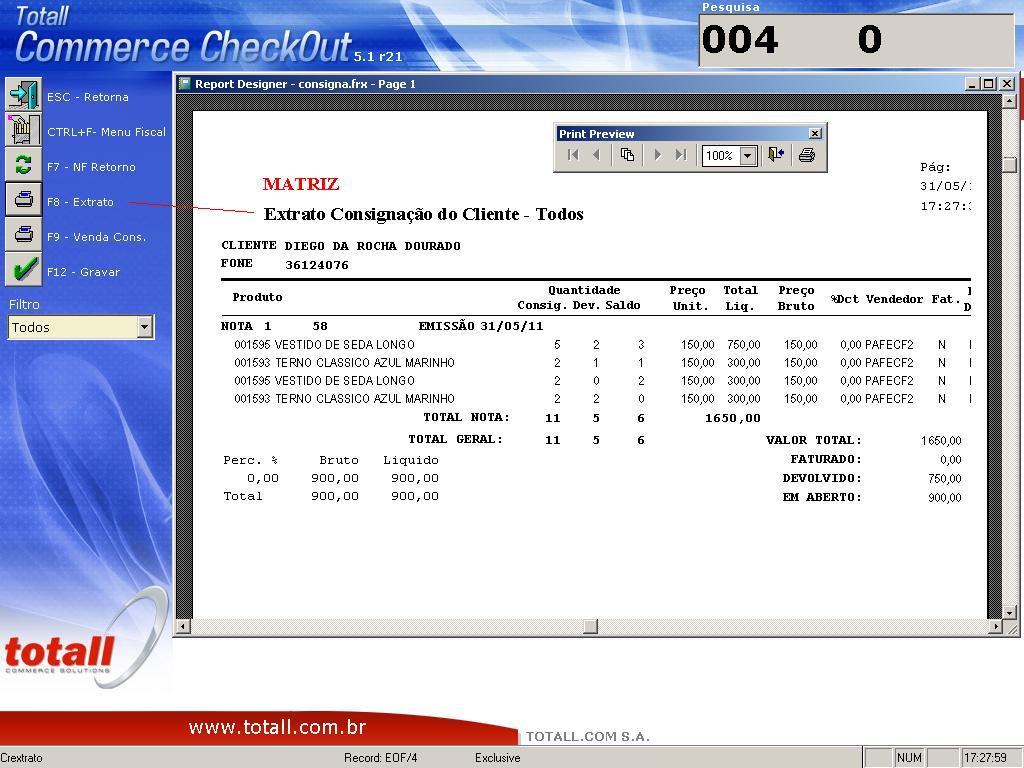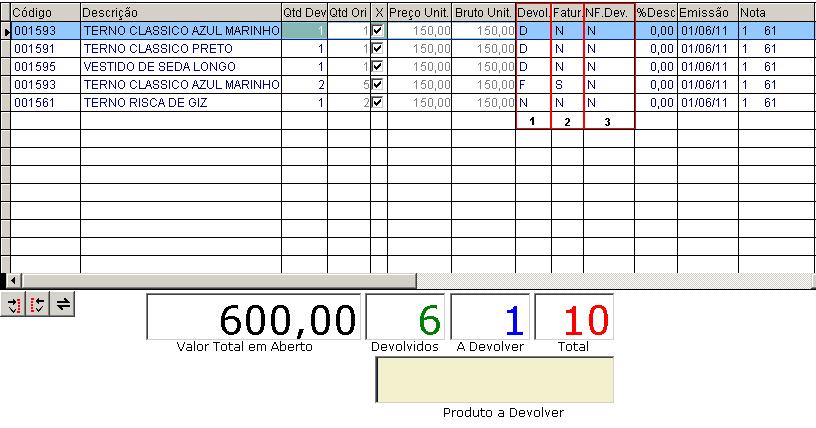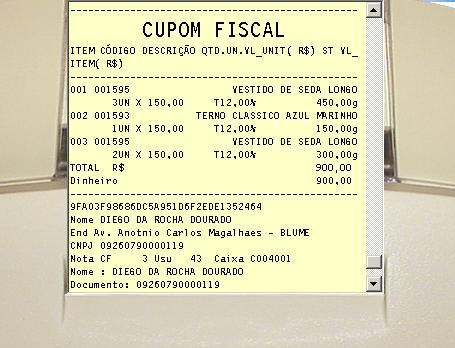Mudanças entre as edições de "Consignação"
(→Configurações) |
|||
| Linha 40: | Linha 40: | ||
[[Imagem:Naturezas reversa.JPG]] | [[Imagem:Naturezas reversa.JPG]] | ||
| − | |||
Em Outros >> Ambiente na guia N.F. Emitidas na subguia Principal, informe a natureza padrão para as notas de consignação. Ao chamar a função de nota fiscal de consignação no Commerce CheckOut, este CFOP será indicado como padrão. Informe a configuração indicada na imagem abaixo. | Em Outros >> Ambiente na guia N.F. Emitidas na subguia Principal, informe a natureza padrão para as notas de consignação. Ao chamar a função de nota fiscal de consignação no Commerce CheckOut, este CFOP será indicado como padrão. Informe a configuração indicada na imagem abaixo. | ||
| Linha 50: | Linha 49: | ||
No Commerce CheckOut em F5 - Funções na guia F2 - Padrão, acesse a opção 3 - Consignação para emitir uma Nota Fiscal consignada. | No Commerce CheckOut em F5 - Funções na guia F2 - Padrão, acesse a opção 3 - Consignação para emitir uma Nota Fiscal consignada. | ||
| − | [[Imagem:Consignacao11.JPG | + | [[Imagem:Consignacao11.JPG]] |
| − | '''3-Consignação:''' ao clicar nessa opção a tela de emissão da nota será apresentada, trazendo | + | '''3-Consignação:''' ao clicar nessa opção a tela de emissão da nota será apresentada, trazendo como padrão o CFOP determinado nas configurações. Lance os itens consignados e clique em F10 para informar o consignatário. Finalize com F12 para emissão da Nota Fiscal de acordo como a série configurada. Veja imagem abaixo. |
'''Nota:''' | '''Nota:''' | ||
| Linha 58: | Linha 57: | ||
ao tentar utilizar a opção F12 o sistema apresentará um alerta. | ao tentar utilizar a opção F12 o sistema apresentará um alerta. | ||
| − | [[Imagem:Consignacao10.JPG | + | [[Imagem:Consignacao10.JPG]] |
| − | |||
| + | == Retorno da Nota Fiscal de Consignação == | ||
No Commerce CheckOut em F5 - Funções na guia F2 - Padrão, acesse a opção 7 - Retorno Consignação.<br> | No Commerce CheckOut em F5 - Funções na guia F2 - Padrão, acesse a opção 7 - Retorno Consignação.<br> | ||
| + | [[Imagem:Consignacao11.JPG]] | ||
| − | [[ | + | [[Arquivo:Consig1.JPG]] |
| − | + | '''7-Retorno consignação:''' ao clicar nessa opção será apresentada a tela de Retorno Consignação. Selecione o consignatário, informando seu código ou faça uma pesquisa (F4), nesse momento, o sistema apresentará todas os itens consignados. | |
| + | [[Imagem:Consignacao4.JPG]] | ||
| − | |||
| − | |||
| − | |||
| − | |||
| − | |||
| − | |||
| − | |||
| − | |||
| − | |||
| − | |||
| − | |||
| + | '''Filtro:''' esse filtro serve como facilitador na verificação dos itens consignados para um determinado consignatário que foram faturadas ou que não foram devolvidas. | ||
| + | [[Imagem:Consignacao5.JPG]] | ||
'''F8-Extrato:''' essa opção serve para emitir um extrato das notas consignadas para que o consignatário possa fazer sua conferência. Veja imagem abaixo. | '''F8-Extrato:''' essa opção serve para emitir um extrato das notas consignadas para que o consignatário possa fazer sua conferência. Veja imagem abaixo. | ||
| − | + | [[Imagem:Consignacao6.JPG]] | |
| − | + | ||
| − | [[Imagem:Consignacao6.JPG | + | |
| Linha 92: | Linha 82: | ||
Pode-se reverter uma devolução, para isso basta informar o caracter negativo e o código do item. | Pode-se reverter uma devolução, para isso basta informar o caracter negativo e o código do item. | ||
| − | |||
'''Nota:''' | '''Nota:''' | ||
| Linha 100: | Linha 89: | ||
== Produtos Cancelados: == | == Produtos Cancelados: == | ||
| − | + | Os itens cancelados terão a informação de: "DESATIVADO". | |
| − | [[Arquivo:Produto Cancelado.png | + | [[Arquivo:Produto Cancelado.png]] |
| − | Caso tente selecionar a nota com produtos cancelados então apresentará | + | Caso tente selecionar a nota com produtos cancelados então apresentará a mensagem da imagem e sso fará com que você não consiga efetuar a nota do produto cancelado. |
| − | + | [[Arquivo:Produto Cancelado2.png]] | |
| − | + | ||
| − | + | ||
| − | + | ||
== Emissão da Nota Fiscal de Devolução == | == Emissão da Nota Fiscal de Devolução == | ||
| − | |||
'''F7-NF Retorno:''' para efetivar a Nota Fiscal de devolução, deve-se marcar os itens desejados e clicar no botão F7. Nesse momento, o sistema devolverá as quantidades informadas e apresentará os avisos abaixo, durante o processo. Veja imagem abaixo. | '''F7-NF Retorno:''' para efetivar a Nota Fiscal de devolução, deve-se marcar os itens desejados e clicar no botão F7. Nesse momento, o sistema devolverá as quantidades informadas e apresentará os avisos abaixo, durante o processo. Veja imagem abaixo. | ||
| − | + | [[Imagem:Consignacao9.JPG]] | |
| − | [[Imagem:Consignacao9.JPG | + | |
| − | + | ||
Acompanhe a situação dos itens consignados: | Acompanhe a situação dos itens consignados: | ||
| − | + | [[Imagem:Consignacao12.JPG]] | |
| − | [[Imagem:Consignacao12.JPG | + | |
'''1-Devolvido:''' essa coluna apresenta a situação de D = Devolvido, indica que todas as quantidades do item foram devolvidas integralmente, F = Parcial, indica que foram devolvidas parte da quantidade e N = Não Devolvido. | '''1-Devolvido:''' essa coluna apresenta a situação de D = Devolvido, indica que todas as quantidades do item foram devolvidas integralmente, F = Parcial, indica que foram devolvidas parte da quantidade e N = Não Devolvido. | ||
| − | |||
'''2-Faturado:''' essa coluna apresenta a situação de N = Não Faturado e S = Faturado. | '''2-Faturado:''' essa coluna apresenta a situação de N = Não Faturado e S = Faturado. | ||
| − | |||
'''3-N.F. Devolvida:''' essa coluna apresenta a situação de N = Não Emitida e S = Emitida. | '''3-N.F. Devolvida:''' essa coluna apresenta a situação de N = Não Emitida e S = Emitida. | ||
| − | == Emissão do Cupom Fiscal | + | == Emissão do Cupom Fiscal ou Cupom Fiscal Eletrônico== |
| − | '''F9-Venda Consumidor:''' ao executar a devolução parcial ou integral das mercadorias consignadas, | + | '''F9-Venda Consumidor:''' ao executar a devolução parcial ou integral das mercadorias consignadas, pode-se emitir um cupom fiscal para efetivar a venda e gerar os valores financeiros. Para isso, basta clicar na opção que será apresentada a tela de vendas por Cupom Fiscal quando logado no sistema Checkout ou um Cupom Fiscal Eletrônico (NFCe) quando logado no CheckoutNF. Veja mais sobre [[CF-e - Cupom Fiscal Eletrônico]]. |
| − | [[Imagem:Consignacao7.JPG | + | [[Imagem:Consignacao7.JPG]] |
| − | [[Imagem:Consignacao8.JPG | + | [[Imagem:Consignacao8.JPG]] |
'''Nota:''' | '''Nota:''' | ||
| − | + | Não importa a ordem de emissão, ou seja, pode ser emitida uma NF de devolução ou um CF ou CFe de venda. | |
Edição das 16h09min de 29 de fevereiro de 2016
Esse conteúdo está relacionado com as páginas Commerce CheckOut
| Características | |
| Data Criação: 01/06/11 | |
| Última Atualização: 26/05/2014 | |
| Versão: 5.2GR12 | |
| Página Origem: Funções |
| Características | |
| Data Criação: 10/09/13 | |
| Última Atualização: 26/05/2014 | |
| Versão: 5.2GR12 | |
| Página Origem: Funções |